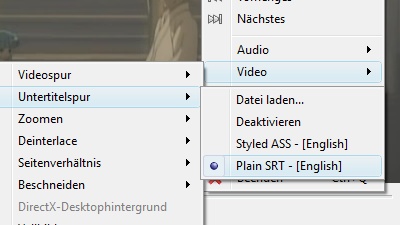Media Player Classic Home Cinema – Timing von Video, Audio und Subs anpassen
Der Artikel geht von einem mit dem CCCP (2009-09-09) installierten Media Player Classic Home Cinema aus.
Die meisten Fansub-Gruppen leisten gute Arbeit. Sie schnüren ein hübsches MKV-Paket mit Videoauflösungen von 480p oder 720p (gelegentlich tauchen sogar 1080p auf, wofür aber mein Monitor zu klein ist), dazu Audio und liebevoll gestalteten Subtitles. (Einschub kleiner Seitenhieb: Eine rundum bessere Qualität als das, was auf den offiziellen DVDs landet.) Dann möchte man sich die Folge zu Gemüte führen, aber oh Weh!, Bild und Ton und Subs sind asynchron. Nun könnte man a) Das Release einer anderen Gruppe probieren oder b) warten, bis eine korrigierte Version erscheint. Aber manches ist so trivial, das kann man mit Tesafilm und einer Büroklammer fixen.
Korrigieren der Tonspur
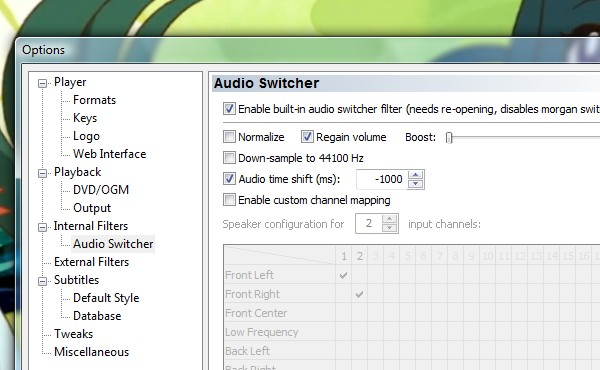
View → Options… dann unter Internal Filters → Audio Switcher. Den Haken bei Audio time shift (ms) setzen und einen Wert eintragen. Negative Werte, damit der Ton früher kommt, positive für später. Die Angabe erfolgt in Millisekunden, daher: 1000ms = 1s.